
Satura rādītājs:
- 1. darbība: materiālu vākšana/CubeSat ieskicēšana
- 2. darbība: izveidojiet Cubesat
- 3. darbība: Arduino vadu pievienošana un kodēšana
- 4. darbība: pārbaudiet Cubesat
- 5. darbība. CubeSat augšupielāde
- 6. solis: šūpošanās tests
- 7. solis: pārbaudiet kratīšanas testu Nr. 2
- 8. darbība. Rezultāti/pabeigta temperatūra CubeSat
- Autors John Day [email protected].
- Public 2024-01-30 10:52.
- Pēdējoreiz modificēts 2025-01-23 14:59.
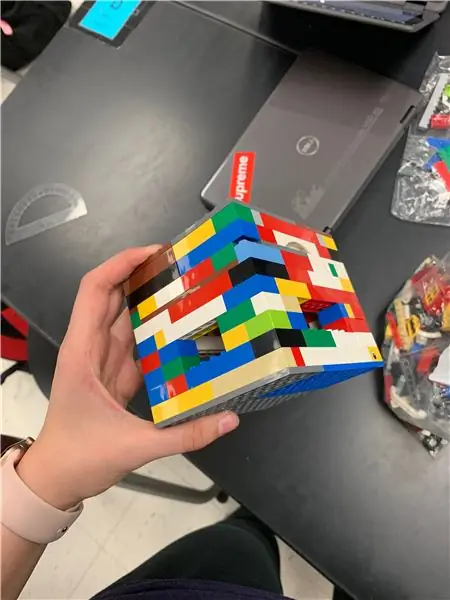

Vai esat kādreiz vēlējies pats izgatavot kaut ko tādu, ko var nosūtīt kosmosā un izmērīt citas planētas temperatūru? Mūsu vidusskolas fizikas stundā mums tika uzdots izveidot CubeSat ar funkcionējošu arduino ar galveno jautājumu Kā mēs varam panākt, lai tas darbotos Marsā? Mēs nolēmām izmērīt temperatūru uz planētas, jo kurš gan negribētu zināt, cik karsts ir Marss? Tomēr mums vajadzēja to izgatavot no kaut kā pieņemama, bet arī izturīga. Tāpēc mēs izmantojām Legos. Tas padarīja CubeSat izturīgu un palīdzēja mums viegli sasniegt izmēru izmērus-pat ja visi gabali bija nedaudz nepatīkami! Mūsu mērķis bija pilnībā funkcionējošs sensors, kas var izmērīt apkārtējās vides temperatūru, un ap to aizsargājošs CubeSat.
1. darbība: materiālu vākšana/CubeSat ieskicēšana
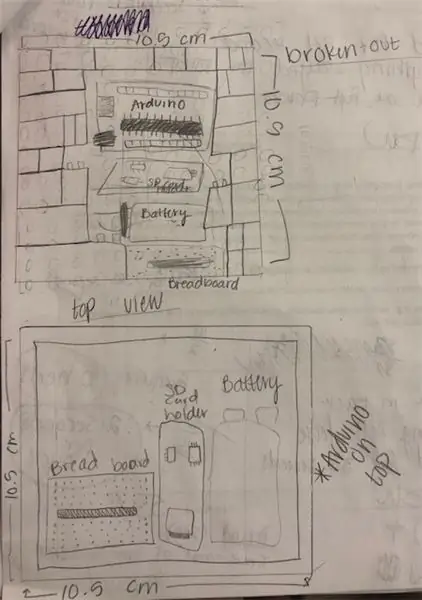
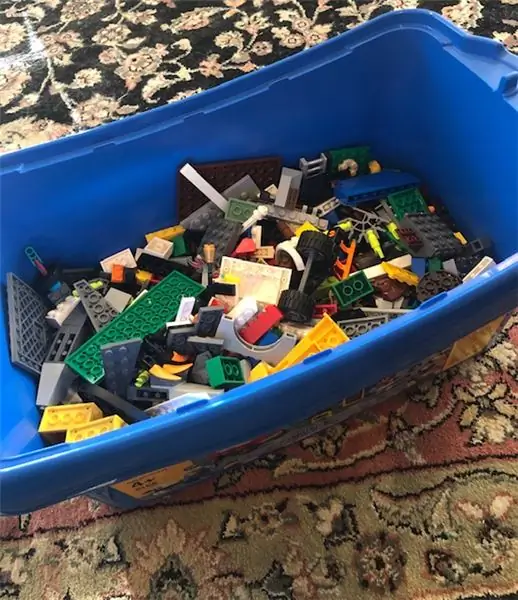
Pirmā lieta, ko vēlaties darīt, ir ieskicēt CubeSat. Pirms tās izveides jums ir jābūt idejai par to, ko vēlaties veidot. Viens no iepriekš redzamajiem attēliem ir mūsu izveidotās CubeSat skices. Tālāk apkopojiet savus materiālus. CubeSat, ko mēs veidojam, mēs izmantojam Legos. Mēs izvēlējāmies Legos, jo tos ir viegli salikt un salikt, turklāt tie ir izturīgi un labi izpildīs nepieciešamos uzdevumus. Tātad, jums būs jāiegādājas Lego. iegūstiet pāris platus pamatnes gabalus, kuru izmērs ir 10 cm x 10 cm x 10 cm, vai dažus pamatdaļas, kuras var salikt kopā 10 x 10 gabalos. Mūsu CubeSat mums bija jāiegūst vairāki pamatnes gabali un jāsaliek kopā, lai izveidotu 10 x 10 cm pamatni. Jums būs arī jāiegādājas Lego, lai izgatavotu tāda paša izmēra jumta daļu. Pēc šo Lego iegādes jums būs jāiegādājas tonna mazu Lego, lai izveidotu CubeSat sienas. Pārliecinieties, ka šie Lego ir diezgan izdilis, lai tie neaizņemtu pārāk daudz CubeSat interjera.
2. darbība: izveidojiet Cubesat
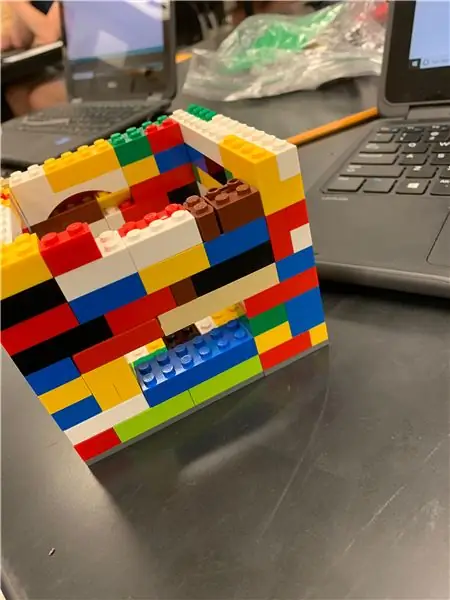

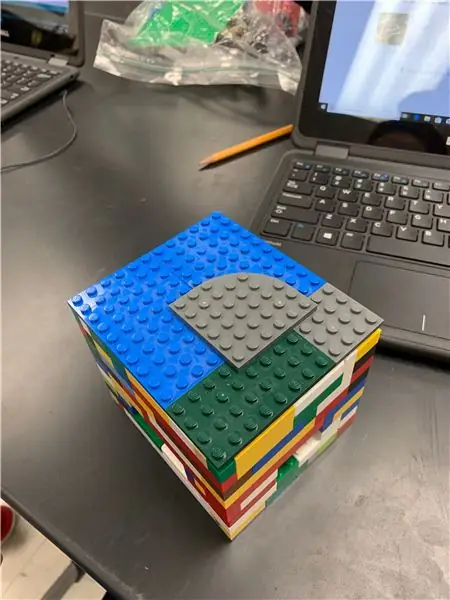
Pirmkārt, mēs izveidojām šo 10x10x10 skaistumu. Tas prasīja daudz dažādu dizainu. Vispirms mums bija plaukts vidū, bet vēlāk nolēmām, ka tas nav vajadzīgs. Ja izvēlaties plauktu vidū, es ieteiktu tikai vienu plauktu, jo jums tas būs jāizjauc katru reizi, kad ievietojat un izņemat savu Arduino un sensoru. Mēs pievienojām mazus logus, lai mēs varētu ātri ieskatīties iekšpusē, kamēr augšdaļa ir aizvērta, lai mēs redzētu, ka viss darbojas nevainojami. Lai padarītu CubeSat stabilāku, apakšā salikām divus Lego slāņus. Jo stabilāks, jo labāk, jo šim CubeSat būs jāspēj izturēt daudzus dažādus šķēršļus.
3. darbība: Arduino vadu pievienošana un kodēšana

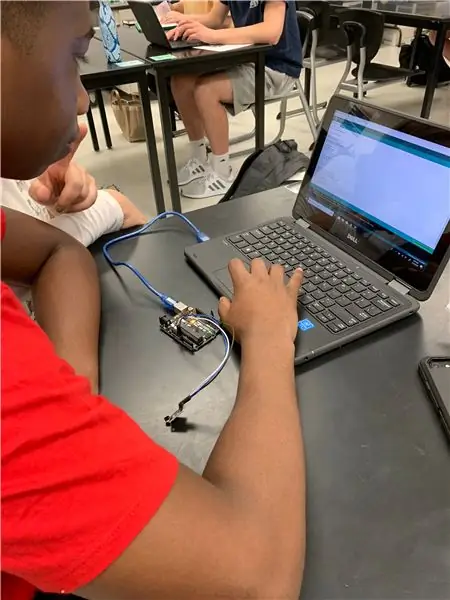

Šī projekta otrais solis ir vieta, kur jums būs jāpievieno arduino. Šis solis ir ļoti svarīgs, jo, ja tas nav izdarīts pareizi, kuba sēdeklis nevarēs nolasīt temperatūru. Lai pabeigtu arduino elektroinstalāciju, jums būs nepieciešami daži materiāli. Šie materiāli ir akumulators, arduino, SD karte, džemperu vadi, maizes dēlis, temperatūras sensors un dators. Dators tiks izmantots, lai pārbaudītu, vai elektroinstalācija darbojas pareizi. Šeit ir vietne, kas ļoti palīdzēja mums norādīt, kā pieslēgt arduino:
create.arduino.cc/projecthub/TheGadgetBoy/…
Iepriekš minētie attēli un diagramma var jums arī palīdzēt. Arduino kodēšana tiks pārbaudīta arī datorā, lai redzētu, vai tā darbojas. Ja viss darbojas, tad arduino var izņemt no datora un ir gatavs darbam.
Kods:
// Datu vads ir pievienots Arduino 2. portam
#define ONE_WIRE_BUS 2
Failu sensorsDati;
// Iestatiet oneWire instanci, lai sazinātos ar visām OneWire ierīcēm (ne tikai Maxim/Dallas temperatūras IC)
OneWire oneWire (ONE_WIRE_BUS);
// Iekļaujiet mums nepieciešamās bibliotēkas
#iekļaut
#iekļaut
#iekļaut
// Norādiet mūsu OneWire atsauci uz Dalasas temperatūru.
Dalasas temperatūras sensori (& oneWire);
// masīvi ierīces adreses turēšanai
DeviceAddress insideTermmometer;
/*
* Iestatīšanas funkcija. Šeit mēs darām pamatus
*/
anulēts iestatījums (anulēts)
{
pinMode (10, OUTPUT);
SD. Sākums (4);
// sākt seriālo portu
Sērijas sākums (9600);
Serial.println ("Dallas Temperature IC Control Library Demo");
// atrast ierīces kopnē
Serial.print ("Ierīču atrašanās vietas noteikšana …");
sensor.begin ();
Serial.print ("Atrasts");
Serial.print (sensors.getDeviceCount (), DEC);
Serial.println ("ierīces");
// ziņot par parazītu jaudas prasībām
Serial.print ("Parazītu spēks ir:");
ja (sensors.isParasitePowerMode ()) Serial.println ("ON");
else Serial.println ("IZSLĒGTS");
/*Piešķiriet adresi manuāli. Tālāk norādītās adreses tiks mainītas
uz derīgām ierīču adresēm jūsu autobusā. Ierīces adresi var iegūt
izmantojot vai nu oneWire.search (deviceAddress), vai atsevišķi, izmantojot
sensors.getAddress (deviceAddress, index) Ņemiet vērā, ka šeit būs jāizmanto jūsu konkrētā adrese
iekšējais termometrs = {0x28, 0x1D, 0x39, 0x31, 0x2, 0x0, 0x0, 0xF0};
1. metode:
Meklējiet ierīces autobusā un piešķiriet, pamatojoties uz indeksu. Ideālā gadījumā
jūs to darītu, lai sākotnēji atklātu adreses autobusā un pēc tam
izmantojiet šīs adreses un manuāli piešķiriet tās (skatīt iepriekš), kad zināt
jūsu autobusa ierīces (un pieņemot, ka tās nemainās).
*/ ja (! sensors.getAddress (insideThermometer, 0)) Serial.println ("Nevar atrast ierīces 0 adresi");
// 2. metode: meklēt ()
// search () meklē nākamo ierīci. Atgriež 1, ja ir bijusi jauna adrese
// atgriezās. Nulle var nozīmēt, ka autobuss ir īss, nav ierīču, // vai jūs jau esat tos visus izguvis. Tā varētu būt laba ideja
// pārbaudiet CRC, lai pārliecinātos, ka neesat saņēmis atkritumus. Kārtība ir
// deterministisks. Jūs vienmēr iegūsit tās pašas ierīces tādā pašā secībā
//
// Jāizsauc pirms meklēšanas ()
//oneWire.reset_search ();
// piešķir iekšāTermometram pirmo atrasto adresi
// if (! oneWire.search (insideThermometer)) Serial.println ("Nevar atrast adresi iekšējam termometram");
// parādīt adreses, kuras atradām autobusā
Serial.print ("Ierīces 0 adrese:");
printAddress (iekšpusēTermometrs);
Sērijas.println ();
// iestatiet izšķirtspēju uz 9 bitiem (katra Dallas/Maxim ierīce spēj vairākas dažādas izšķirtspējas)
sensors.setResolution (iekšpusēTermometrs, 9);
Serial.print ("Ierīces 0 izšķirtspēja:");
Serial.print (sensors.getResolution (insideTermmometer), DEC);
Sērijas.println ();
}
// funkcija, lai drukātu ierīces temperatūru
void printTemperature (DeviceAddress deviceAddress)
{
// 1. metode - lēnāk
//Sērijas.print ("Temp C: ");
//Serial.print(sensors.getTempC(deviceAddress));
//Serial.print ("Temp F:");
//Serial.print(sensors.getTempF(deviceAddress)); // Veic otro zvanu uz getTempC un pēc tam pārvērš par Fārenheitu
// 2. metode - ātrāk
pludiņa tempC = sensor.getTempC (deviceAddress);
ja (tempC == DEVICE_DISCONNECTED_C)
{
Serial.println ("Kļūda: nevarēja nolasīt temperatūras datus");
atgriešanās;
}
sensorData = SD.open ("log.txt", FILE_WRITE);
ja (sensorData) {
Serial.print ("Temp C:");
Sērijas nospiedums (tempC);
Serial.print ("Temp F:");
Serial.println (DallasTemperature:: toFahrenheit (tempC)); // pārvērš tempC uz Fārenheita
sensorData.println (tempC);
sensorData.close ();
}
}
/*
* Galvenā funkcija. Tas pieprasīs tempC no sensoriem un parādīs sēriju.
*/
tukša cilpa (tukša)
{
// zvaniet sensoriem.requestTemperatures (), lai noteiktu globālo temperatūru
// pieprasīt visām kopnes ierīcēm
Serial.print ("Pieprasot temperatūru …");
sensors.requestTemperatures (); // Nosūtiet komandu, lai iegūtu temperatūru
Serial.println ("GATAVS");
// Tas reaģē gandrīz uzreiz. Izdrukāsim datus
printTemperature (iekšāTermometrs); // Izmantojiet vienkāršu funkciju, lai izdrukātu datus
}
// funkcija ierīces adreses drukāšanai
void printAddress (DeviceAddress deviceAddress)
{
par (uint8_t i = 0; i <8; i ++)
{
ja (deviceAddress <16) Serial.print ("0");
Serial.print (deviceAddress , HEX);
}
}
AtbildētPārsūtīt
4. darbība: pārbaudiet Cubesat
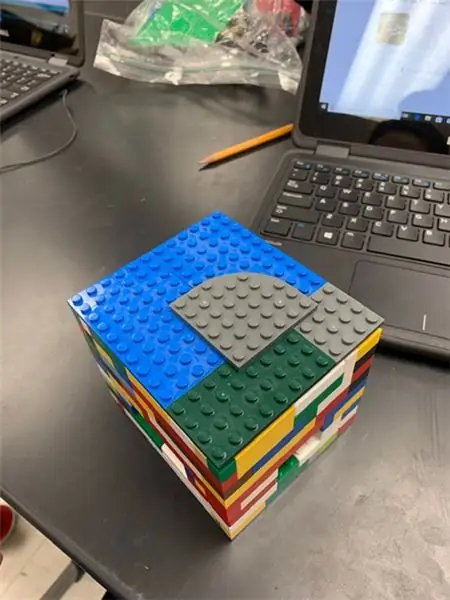

Tagad, kad Arduino CubeSat, kods un vadi ir pabeigti, jūs drīz veiksit testus. Ja šie testi nav izdevušies, jūsu CubeSat kopā ar Arduino, iespējams, var tikt pilnībā iznīcināts. Tāpēc jūs vēlaties pārliecināties, vai jūsu Arduino ir tam gatavs. Tas ir, ja šis solis nāk spēlēt, pārbaudot pār CubeSat. Pirmkārt, jums būs droši jānovieto Arduino CubeSat iekšpusē un jāpārliecinās, ka tas nespīdēs apkārt. Pēc tam jums jāpārliecinās, vai visi CubeSat gabali ir droši savās vietās. Nevar būt vaļīgi gabali, pretējā gadījumā CubeSat, visticamāk, sadalīsies testu laikā. Ja stingri pārbaudāt savu CubeSat, tad testiem, kurus tas iziet, vajadzētu viegli nokārtot.
5. darbība. CubeSat augšupielāde
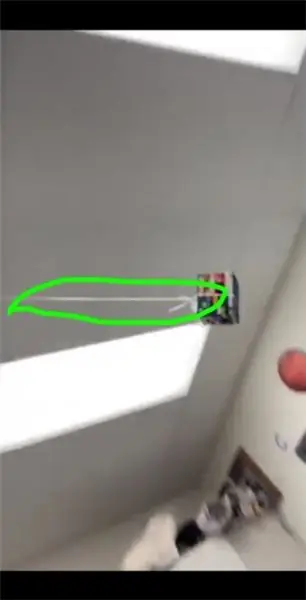
Šis solis tiks sagatavots pirmajam testam, ko CubeSat veiks. Pārbaudē CubeSat tiks pagriezts apli ātrā tempā 30 sekundes. Jums jāpārliecinās, ka CubeSat ir cieši savilkts, lai tas nenokristu. Mēs pilnībā sasējām 2 virknes ap CubeSat un cieši sasaistījām. Tad mēs pievienojām vēl vienu garu virkni, kas bija saistīta ar pirmajiem diviem. Mēs virkni mezglu vairākas reizes augšpusē un apakšā, lai tā būtu pēc iespējas drošāka. Tas var prasīt vairākus mēģinājumus, jo jūs vēlaties padarīt stīgu perfektu, lai tā lidojuma laikā netiktu vaļīga.
6. solis: šūpošanās tests
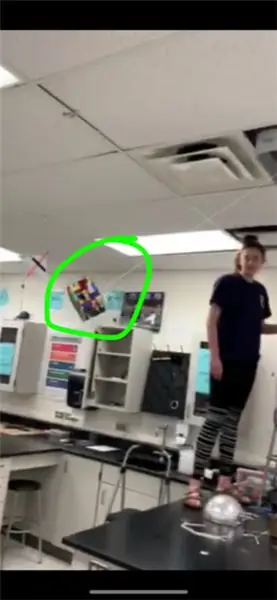
Drošības nolūkos šajā solī noteikti valkājiet aizsargbrilles, lai aizsargātu acis. Šajā solī jūs pārbaudīsit CubeSat, lai noskaidrotu, vai tas pietiekami labi aizsargā Arduino, lai tas varētu veikt savu uzdevumu (atrast temperatūru). Pirmais tests ir tas, kuram nepieciešama virkne. Šajā testā Arduino tiks pagriezts apkārt (kā parādīts attēlā/videoklipā iepriekš)- (dažreiz videoklipam ir problēmas ar ielādi). Pa vidu var novietot Marsa modeli. Lai veiksmīgi pabeigtu šo testu, Arduino būs jāpagriežas apkārt, nenonākot nepiestiprinātam, tāpēc tas ir labi jānostiprina, un Arduino būs pilnībā jāfunkcionē pēc testa pabeigšanas. Tāpēc jums jāpārliecinās, vai Arduino ir labi nostiprināts CubeSat.
7. solis: pārbaudiet kratīšanas testu Nr. 2
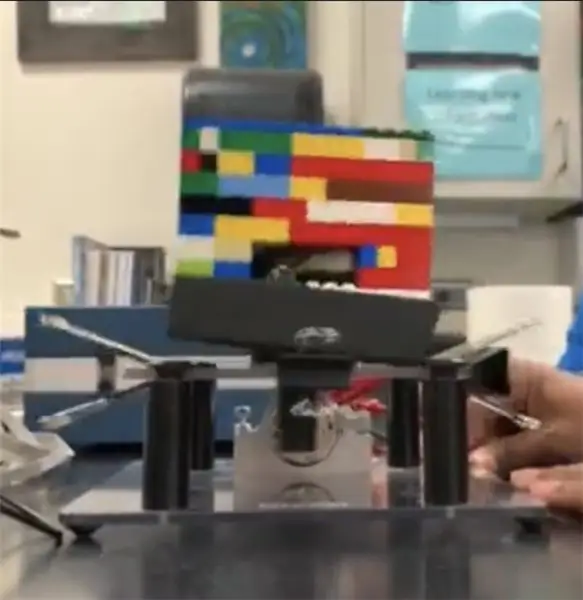
Šajā solī jūsu CubeSat tiks pārbaudīts #2. Šis tests ir kratīšanas tests. Šajā testā CubeSat tiks ievietots turētājā, kā parādīts attēlā/videoklipā (dažreiz videoklipam ir problēmas ar ielādi), un tas tiks spēcīgi krata uz priekšu un atpakaļ 30 sekundes. Lai nokārtotu šo testu, jūsu CubeSat un Arduino pēc sakratīšanas joprojām būs pilnībā jādarbojas.
8. darbība. Rezultāti/pabeigta temperatūra CubeSat


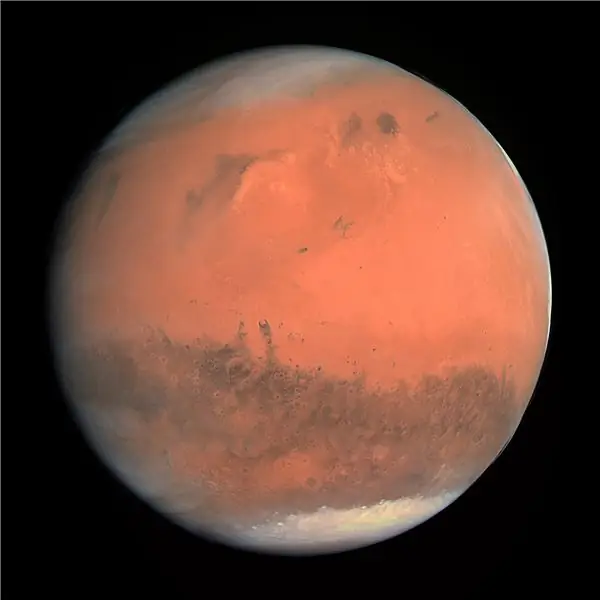
Galu galā mūsu CubeSat spēja veiksmīgi reģistrēt temperatūru, veicot katru pārbaudi. Katrā testā dati konsekventi rādīja 26-30 grādus pēc Celsija. Tas ir tāds pats kā 78-86 grādi pēc Fārenheita. Tomēr ceļā mēs saskārāmies ar dažām problēmām. Piemēram, vairākas reizes arduino kodēšana nedarbojās un rādīja 126 grādus pēc Celsija. Lai sasniegtu pareizo temperatūru, bija vajadzīgi vairāki mēģinājumi. Daži padomi, ko es sniegtu ikvienam, kas veic šo projektu, būtu izmēģināt vairākas koda un vadu variācijas un pārliecināties, vai jūsu arduino cieši iekļaujas CubeSat. Iespējams, jums būs jāpievelk sprauga CubeSat iekšpusē, lai pārliecinātos, ka arduino lieliski iekļaujas iekšpusē. Mums bija dažas problēmas, jo arduino bija pārāk vaļīgs CubeSat.
Šajā projektā jums būs jāpielieto arī savas zināšanas fizikā. Visā projektā būs jāpielieto fizikas zināšanas par tehnoloģijām, enerģiju un spēku. Projekta laikā mēs uzzinājām vairāk par Saules sistēmu un jaunām tehnoloģijām, piemēram, CubeSats. Mēs arī uzzinājām par gravitācijas spēku un to, kā šis spēks var ietekmēt CubeSat. Viena ļoti svarīga šī projekta tēma bija satelīta kustība. Mēs uzzinājām par satelīta kustību, izmantojot ātrumu, tīro spēku un smagumu. Tas mums palīdzētu atrast satelītu šāviņus.
Kad jūsu CubeSat un arduino ir veiksmīgi nokārtojuši testus un darbojas pareizi, esat pabeidzis. Jūsu CubeSat vajadzētu izdzīvot Marsa atmosfērā. Pārliecinieties, vai sensors visu testu laikā veiksmīgi reģistrēja temperatūru. Jūsu CubeSat ir gatavs doties kosmosā!
Ieteicams:
Temperatūras nolasīšana, izmantojot LM35 temperatūras sensoru ar Arduino Uno: 4 soļi

Temperatūras lasīšana, izmantojot LM35 temperatūras sensoru ar Arduino Uno: Sveiki, puiši, šajā pamācībā mēs iemācīsimies izmantot LM35 kopā ar Arduino. Lm35 ir temperatūras sensors, kas var nolasīt temperatūras vērtības no -55 ° C līdz 150 ° C. Tā ir 3 termināļu ierīce, kas nodrošina analogo spriegumu, kas ir proporcionāls temperatūrai. Augstākā
Kā lietot DHT11 temperatūras sensoru ar Arduino un drukas temperatūras siltumu un mitrumu: 5 soļi

Kā lietot DHT11 temperatūras sensoru ar Arduino un drukas temperatūras karstumu un mitrumu: DHT11 sensoru izmanto temperatūras un mitruma mērīšanai. Viņi ir ļoti populāri elektronikas hobiji. DHT11 mitruma un temperatūras sensors ļauj patiešām viegli pievienot mitruma un temperatūras datus saviem DIY elektronikas projektiem. Tas ir par
Otto DIY - izveidojiet savu robotu vienā stundā!: 9 soļi (ar attēliem)

Otto DIY - izveidojiet savu robotu vienas stundas laikā !: Otto ir interaktīvs robots, ko ikviens var uztaisīt! ietekmes misija, lai radītu iekļaujošu vidi visiem
Kā izveidot īstas datorspēles. Jautri un tikai aptuveni stunda: 10 soļi

Kā izveidot īstas datorspēles. Jautri un tikai apmēram stundu: Hei, šis projekts parādīs, kā veidot spēles !!! īstas spēles datoriem, un tas neprasa, lai jūs zinātu visus neskaidros kodus. pabeidzot šo projektu, jūs zināt dažus spēles veidošanas pamatus un varat izveidot tik daudz, cik vēlaties
Vienkāršs mobilā tālruņa lādētājs tikai vienā stundā: 10 soļi

Vienkāršs mobilā tālruņa lādētājs tikai vienas stundas laikā: Mūsdienās mobilie tālruņi ir ļoti svarīgi. Vai varat iedomāties dienu bez šīs iedomātā ierīces? Acīmredzot nē, bet tas, ko jūs darīsit, kad esat pazaudējis tālruņa lādētāju vai lādētājs nedarbojas pareizi. Acīmredzot jūs iegādāsities jaunu. Bet vai tu
